Terjemahan disediakan oleh mesin penerjemah. Jika konten terjemahan yang diberikan bertentangan dengan versi bahasa Inggris aslinya, utamakan versi bahasa Inggris.
Anda dapat menggunakan AWS Management Console atau AWS CLI untuk mendapatkan statistik untuk contoh tertentu. Contoh berikut menunjukkan kepada Anda bagaimana menggunakan AWS Management Console atau AWS CLI untuk menentukan pemanfaatan CPU maksimum dari EC2 instance tertentu.
Persyaratan
-
Anda harus memiliki ID instans. Anda bisa mendapatkan ID instans menggunakan AWS Management Console atau perintah describe-instances
. -
Pemantauan dasar aktif secara default, tetapi Anda dapat mengaktifkan pemantauan terperinci. Untuk informasi selengkapnya, lihat Mengelola pemantauan terperinci untuk EC2 instans Anda.
Untuk menampilkan pemanfaatan CPU pada instans tertentu (konsol)
-
Buka CloudWatch konsol di https://console.aws.amazon.com/cloudwatch/
. -
Di panel navigasi, pilih Metrik.
-
Pilih namespace EC2metrik.
-
Pilih dimensi Metrik Per-Instans.
-
Pada bidang pencarian, masukkan
CPUUtilizationdan tekan Enter. Pilih baris untuk instans tertentu, yang menampilkan grafik untuk metrik CPUUtilization untuk instans tersebut. Untuk memberikan nama pada grafik, pilih ikon pensil. Untuk mengubah rentang waktu, pilih salah satu nilai yang telah ditentukan sebelumnya atau pilih sesuaikan.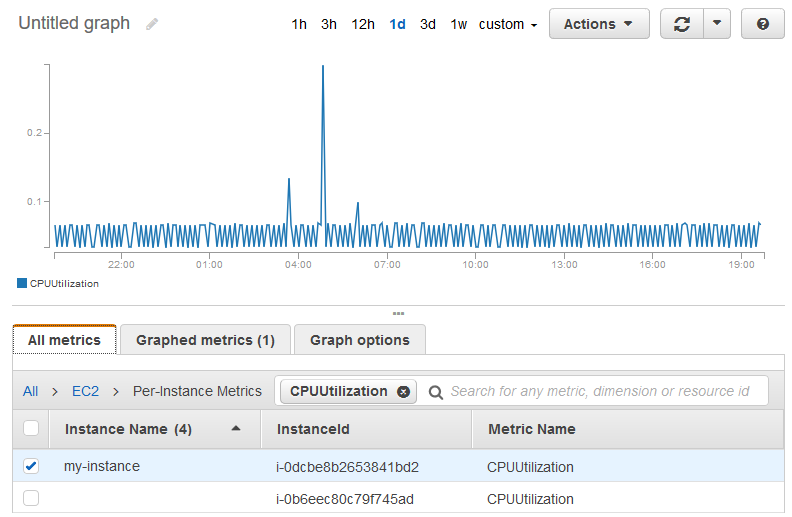
-
Untuk mengubah statistik atau periode metrik, pilih tab Metrik grafik. Pilih judul kolom atau nilai individu, lalu pilih nilai yang berbeda.
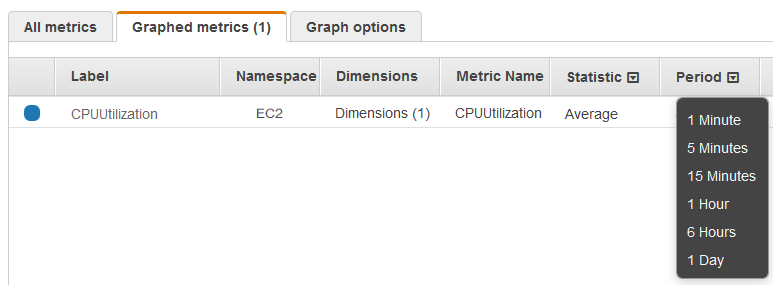
Untuk mendapatkan pemanfaatan CPU pada instans tertentu (AWS CLI)
Gunakan get-metric-statistics
aws cloudwatch get-metric-statistics --namespace AWS/EC2 --metric-name CPUUtilization --period 3600 \ --statistics Maximum --dimensions Name=InstanceId,Value=i-1234567890abcdef0\ --start-time2022-10-18T23:18:00--end-time2022-10-19T23:18:00
Berikut ini adalah output contoh. Setiap nilai mewakili persentase pemanfaatan CPU maksimum untuk satu EC2 instance.
{
"Datapoints": [
{
"Timestamp": "2022-10-19T00:18:00Z",
"Maximum": 0.33000000000000002,
"Unit": "Percent"
},
{
"Timestamp": "2022-10-19T03:18:00Z",
"Maximum": 99.670000000000002,
"Unit": "Percent"
},
{
"Timestamp": "2022-10-19T07:18:00Z",
"Maximum": 0.34000000000000002,
"Unit": "Percent"
},
{
"Timestamp": "2022-10-19T12:18:00Z",
"Maximum": 0.34000000000000002,
"Unit": "Percent"
},
...
],
"Label": "CPUUtilization"
}